魅族M9固件可以帮助你升级你的手机系统,可以部分决解手机问题,还能让它边得更新鲜更好用。
软件名称:魅族m9固件升级Flyme 1.1.3 最新版下载软件大小:95.7MB更新时间:2014-09-19
升级流程如下:1)通过Flyme备份数据;
2)将Flyme 1.1.3系统固件拷贝到sd卡根目录->关机->按电源和音量加键升级系统;
3)成功后,系统自动开机进入系统(如一直停留在MEIZU,请拔电池,再刷一次固件);
4)进入系统设置-关于,查看软件版本是Flyme 1.1.3,说明固件升级成功。
M9刷机、刷固件、刷基带教程刷固件、基带方法一样

1.通过USB连接线将个人电脑与魅族M9并将update.bin文件拷贝至M9磁盘根目录下;

2.断开USB连接,关闭魅族M9的电源。
3.开机同时长按“电源键”及“音量+键”;

4.直至出现 “系统更新 System Upgrade”;
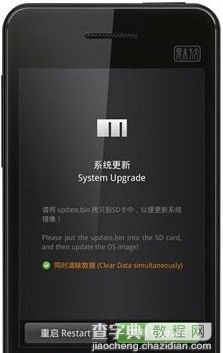
5.稍等出现,点击“更新系统 Upgrade”升级;“重新启动 Restart”退出升级。若需清除所有数据,请勾选“同时清除数据(Clear Data Simultaneously)”升级并清除手机上的所有数据(如:便签、邮件、联系人等信息,不包括SD文件,如音乐或照片)。

6.升级过程当中不允许断电。

注:邮件内容不在备份范围之内,若升级固件时勾选“同时清除数据(Clear Data Simultaneously)”,邮件内容将丢失。
注意事项:1)2.3.5固件升级到Flyme 1.1.3无论是否选择清除数据,系统在升级后都会清除数据,升级前请通过Flyme帐户备份手机数据,Flyme 1.1.3将禁止使用本地恢复;
2)无Flyme帐户的版本,先升级V2.0.6-12169通过Flyme备份,再升级Flyme 1.1.3固件;
3)升级过程中请保证电量充足,不要做拔电池等危险动作。
【魅族m9怎么刷机 魅族m9刷机方法】相关文章:
★ oppo find 7怎么刷机?oppo find 7一键刷机教程
★ 富可视m310怎么刷机?富可视m310刷机教程(附刷机包)
★ 华为荣耀3x pro怎么刷机?华为荣耀3x pro升级刷机方法2则
★ 三星Galaxy Note2 N7100怎么刷机 三星n7100完美刷机教程图解
★ 联想a820t怎么刷机? 联想a820t root+刷入recovery图文教程
